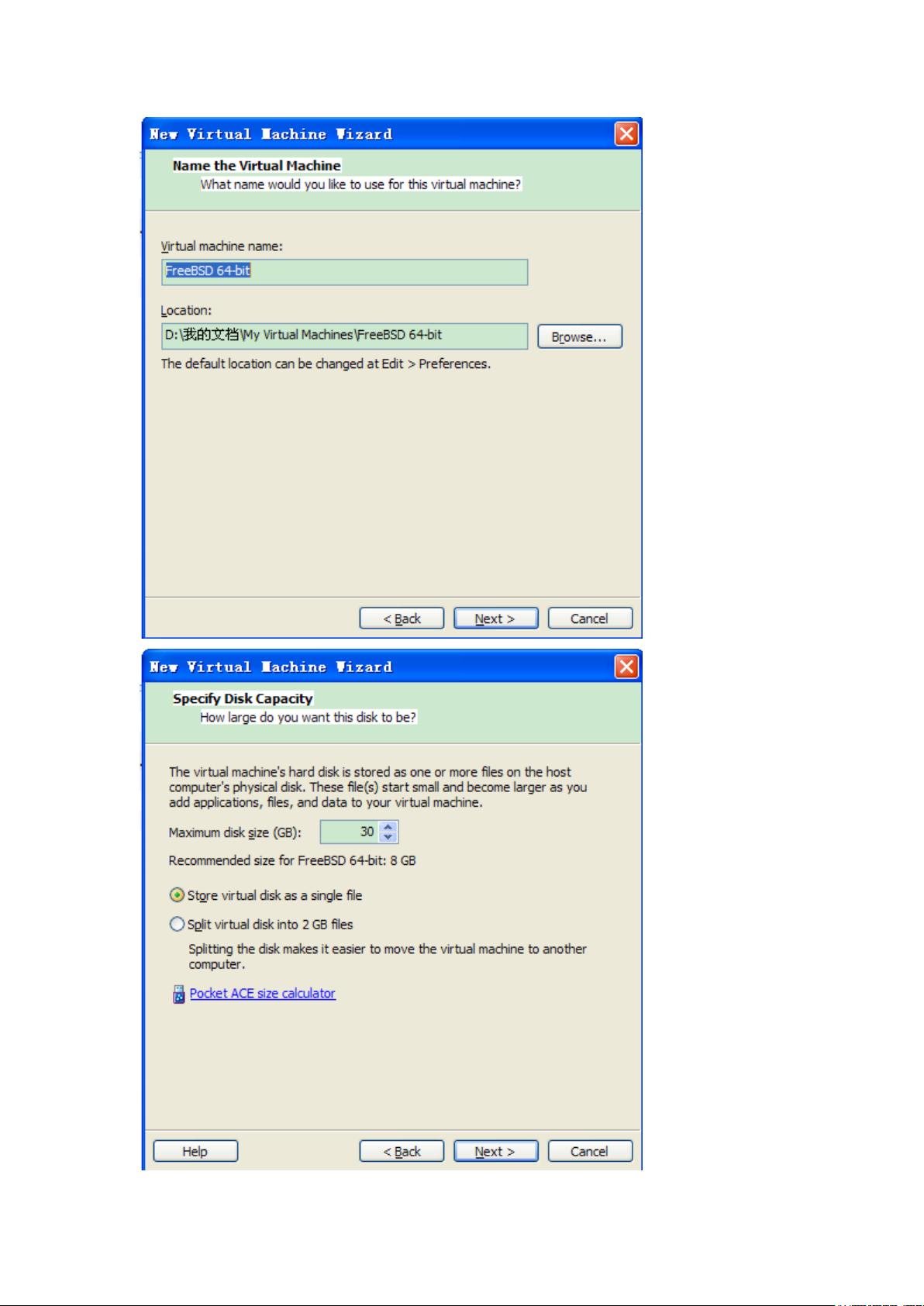Windows环境下VMware安装iPhone开发环境指南
"在Windows环境下搭建iPhone开发环境的步骤及所需资源"
在Windows系统中进行iPhone应用开发,通常需要借助虚拟机来安装苹果的操作系统,因为Apple官方并未提供在Windows上直接开发iOS应用的支持。本资源主要介绍了如何在Windows XP上通过VMware Workstation 7.0安装Mac OS X Snow Leopard(10.6)虚拟机,进而安装并配置iPhone SDK 3.1.2。
首先,确保你的硬件满足以下条件:
1. 一台具备虚拟化技术的64位双核处理器。
2. 至少2GB以上的内存。
接下来,你需要准备以下软件:
1. VMware Workstation 7.0安装程序:可以从官方链接或第三方网站获取,例如提供的VMware-workstation-7.0.0-203739EXE安装文件。
2. Mac OS X Snow Leopard (10.6) 光盘镜像文件:可以从Apple官方购买,或者从可信赖的源下载,如提供的FTP链接。
3. iPhone SDK 3.1.2:包含Xcode 3.2.1,这是iOS开发的主要工具,可以通过Torrent下载种子文件。
下面是详细安装步骤:
1. 安装VMware Workstation 7.0,按照向导完成安装过程。
2. 下载并安装Darwin.iso或RebelEFI.iso引导光盘ISO镜像文件,这将用于引导安装Mac OS X虚拟机。
3. 在VMware中新建一个虚拟机,选择自定义设置,然后在客户机操作系统中选择"其他" -> "其他64位"。
4. 配置虚拟机硬件,分配足够的内存(建议2GB以上)以及至少20GB的硬盘空间。
5. 挂载下载的Mac OS X Snow Leopard ISO镜像文件到虚拟机的CD/DVD驱动器,并指定引导设备为该ISO。
6. 启动虚拟机,进入安装过程,按照提示安装Mac OS X Snow Leopard。
7. 安装完成后,更新系统至最新版本,以确保与iPhone SDK兼容。
8. 下载并安装iPhone SDK 3.1.2,挂载DMG文件后,在Mac OS X中运行安装程序。
9. 安装过程中可能需要Apple Developer ID,如果没有,可以注册一个免费的开发者账户。
10. 安装完成后,打开Xcode,即可开始编写和测试iOS应用。
注意:由于Apple政策的变化,目前最新的Xcode和iOS SDK不再支持在Windows环境下通过虚拟机进行开发。不过,你可以选择使用Apple官方的跨平台开发工具Xcode for Windows替代方案,如Cider或MoltenVK,这些工具可以在Windows上模拟iOS环境,但可能不完全兼容所有功能。此外,现代的做法是使用配备macOS系统的硬件来开发iOS应用,以获得最佳的兼容性和性能。
2012-05-02 上传
313 浏览量
2011-07-11 上传
102 浏览量
281 浏览量
swear2008
- 粉丝: 0
- 资源: 3
最新资源
- minishift-demo:使用minishift进行本地开发的演示
- 初级java笔试题-awesome-stars:由stargazed整理的我的GitHub星星列表
- docker-plex:Ubuntu Groovy上的Plex
- jdk1.8.0_241.zip
- 商品管理
- Homitech
- DuckCreekAutomation:DuckCreekAutomation
- 首尔大卖场观感:从顾客需求出发提升服务
- prelude-ls:prelude.ls是一个面向功能的实用程序库-功能强大且灵活,几乎所有功能都可以使用。 它是用http编写的,并且是http的推荐基础库
- java笔试题算法-lbfgsb_wrapper:FortranL-BFGS-B算法的Java包装器
- JavaScriptViewEngine-master.zip
- 2019 5G+智能工厂网络及应用白皮书精品报告2020.rar
- malves0
- 销售点管理系统简介——卖场管理
- Công Cụ Đặt Hàng Của Vận Tải Hoa Kiều-crx插件
- gdblib:Go库,用于使用MI接口与gdb调试器接口